Felhasználói eszközök
tarhely:cms:drupal
A Drupal telepítése a következőképp zajlik:
- Töltsd le a legfrissebb Drupal verziót a drupal.hu - Magyar Drupal weboldalról
- Töltsd le ugzanerről az oldalról a drupal verziódhoz a magyar nyelvű csomagot (.po file) és másold a kitömörített drupalod profiles/standard/translations/ mappájába
- Adj hozzá a tárhelyedhez egy tetszőleges nevű és jelszavú adatbázist. Ezt az Adminisztrációs rendszerünkben teheted meg, a tárhely admin felhasználójával, a MySQL menüpont alatt.
- Egy FTP kliens program segítségével töltsd fel a tárhelyre a Drupal-t! Bövebb tájékoztatást Itt találsz erről.
Ügyelj rá, hogy a webroot könyvtárba ne a tartalmazó könyvtárat töltsd fel, hanem magát a CMS rendszert (tehát az index.php file és a mellette lévő fileok és mappák kerüljenek a webrootba)!
- Egy böngészővel látogass el a weboldalra (Most erre a demo.viacomkft.hu -t fogom példaként használni). Ha mindent megfelően csináltál eddig, akkor ezt kell látnod:
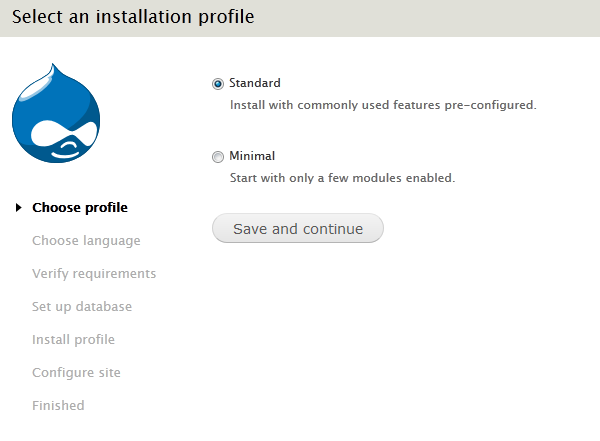
- Ezen az oldalon kiválaszthatod a neked megfeleő telepítési módot majd a „Save and coninue” gomb megnyomásával továbbléphetsz.
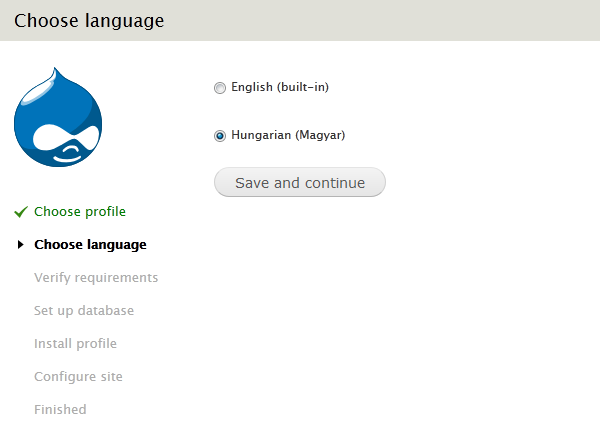
- Ezen az oldalon választhatod ki a magyar nyelvet, majd a továbblépés után már a telepítő nyelve is magyar lesz.
- A követelmények oldalon simán továbbléphetsz, mivel rendszerünk drupal tárhelyként is optimalizálva van.
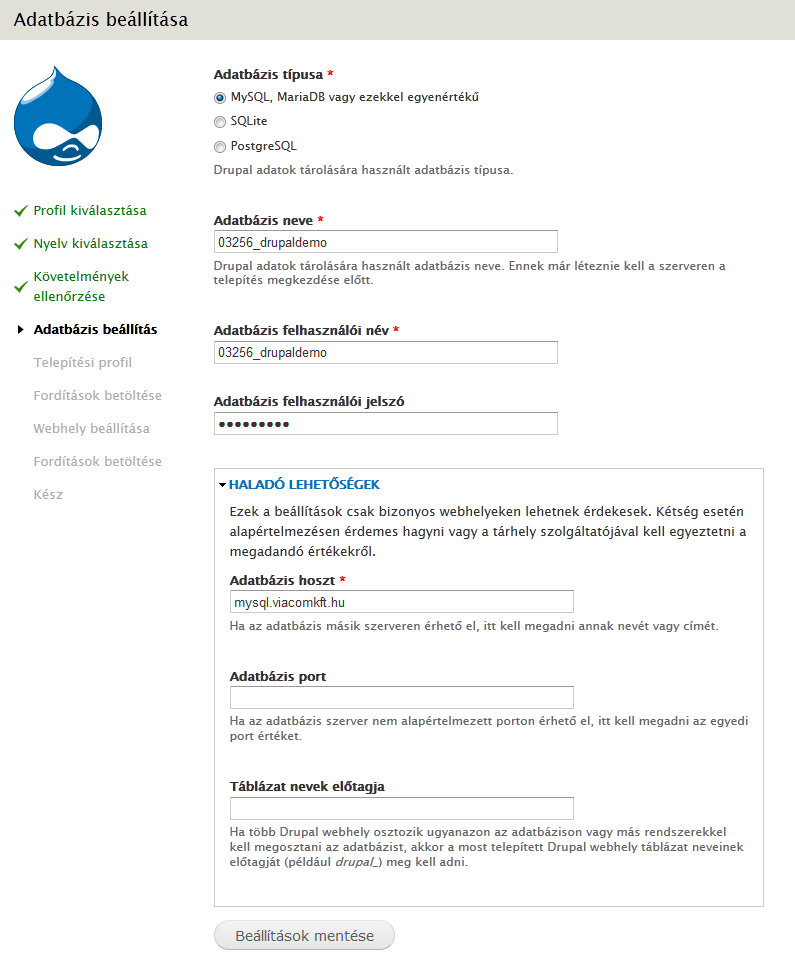
- Az adatbázis beállítás oldalon a következőket add meg (szükséges a haladó lehetőségek rész szétnzzitása is, mit az a képen látható)
- Adatbázis típusa: MySQL
- Adatbázis neve: Az adminisztrációs felületen létrehozott adatbázis neve
- Adatbázis felhasználói név: Az adminisztrációs felületen létrehozott adatbázis neve
- Adatbázis jelszó: Az adminisztrációs felületen létrehozott adatbázis jelszava
- Adatbázis hoszt: AZ A SZERVER, AMI AZ ADMINFELÜLETEN AZ ADATBÁZIS LÉTREHOZÁSAKOR LÁTHATÓ
- Innentől a tovább gombot nyomogatva megtörténik a telepítés.
A telepítés időnként lassú, néhol több percet is elidőzik bármi látható változás nélkül. Ez nem hiba, hanem a Drupal telepítő sajátossága. Kérjük légy türelemmel!
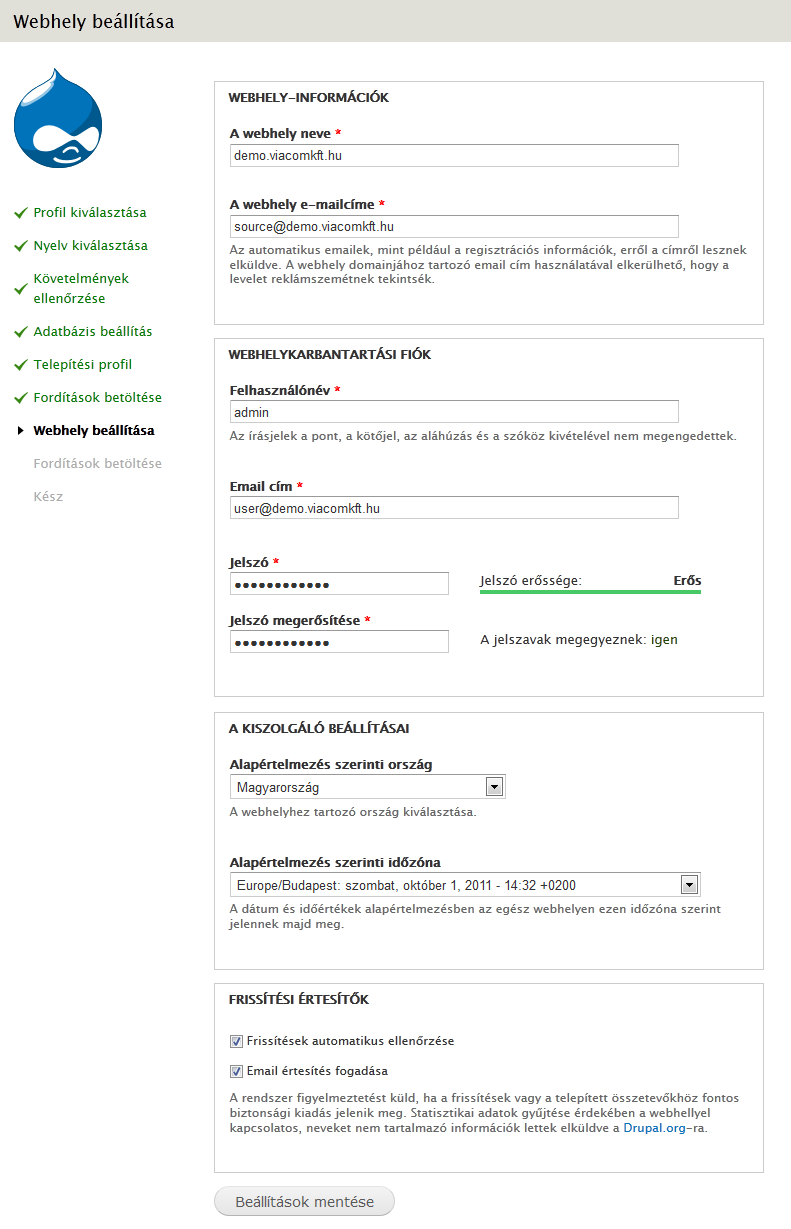
- A Webhely beállítása oldalon add meg a következőket:
- A webhely neve: A weboldalad végleges neve
- A webhely e-mailcíme: Erről az e-mail címről fogja a Drupal küldeni a leveleket. Javasolt létező e-mail cím megadása.
- Felhasználónév: Szabadon választott, ezzel a felhasználónévvel tudsz majd belépni
- Email cím: Erre az e-mail címre fogja a Drupal küldeni az értesítéseket
- Jelszó: Szabadon választott, ezzel a jelszóval tudsz majd belépni
- Alapértelmezés szerinti ország: Magyarország
- Alapértelmezés szerinti időzóna: Europe/Budapest
- A mentés gomb megnyomása után a Drupal ismét perceken keresztül telepíti saját magát.
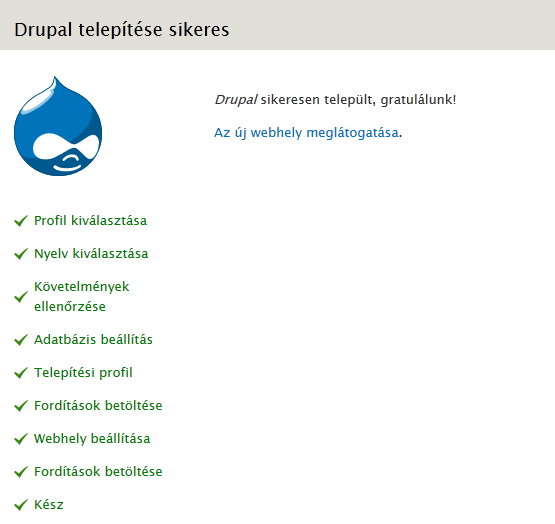
- Ezzel az oldallal a Drupal telepítése be is fejeződik, reméljük használata kellemes lesz.
Kérünk téged, a Drupalodat folyamatosan tartsd frissen, mivel a frissítések között biztonsági hibákat is javítanak, a weboldalad biztonságossága pedig a Te érdeked és felelősséged!
tarhely/cms/drupal.txt · Utolsó módosítás: 2017/08/31 15:45 szerkesztette: viacomkft

